夸克照片怎么传到电脑?教程详解
时间:2025-09-14 22:48:55 239浏览 收藏
本篇文章主要是结合我之前面试的各种经历和实战开发中遇到的问题解决经验整理的,希望这篇《手机夸克照片怎么传到电脑_夸克照片转存电脑教程详解》对你有很大帮助!欢迎收藏,分享给更多的需要的朋友学习~
首先通过USB数据线连接手机与电脑,在手机提示中选择文件传输模式,进入内部存储的夸克浏览器图片文件夹复制照片到电脑;或使用夸克云同步功能,在网页端登录账号下载云端照片;也可借助局域网传输工具如Send Anywhere实现无线传输;还可通过微信文件传输助手将照片从中转发送至电脑保存。
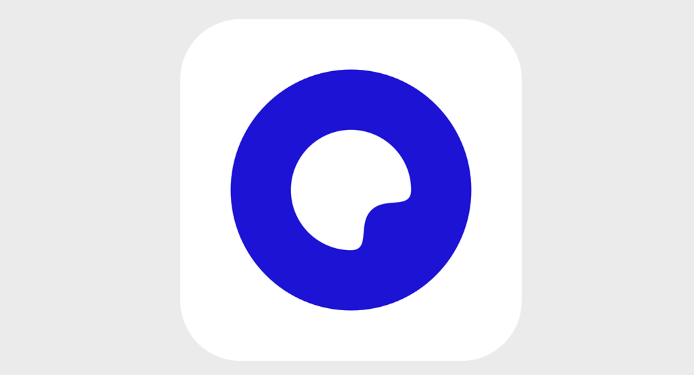
如果您在使用手机夸克浏览器时想要将保存的照片传输到电脑上,但不清楚具体操作流程,可能会遇到文件查找困难或连接失败的问题。以下是实现夸克照片转存到电脑的详细步骤。
本文运行环境:华为Mate 60,Windows 11
一、通过USB数据线直接传输
利用USB数据线连接手机与电脑,是最稳定且无需网络的文件传输方式。此方法适用于批量导出照片。
1、使用原装USB数据线将华为Mate 60连接至Windows 11电脑。
2、在手机屏幕上弹出的“USB用途”提示中,选择文件传输(MTP)模式。
3、打开电脑上的“此电脑”,找到已连接的设备名称并点击进入。
4、依次进入内部存储 > Android > data > com.quark.browser > files > image_cache 或 photos 文件夹,查找夸克下载或浏览过的图片。
5、选中需要的照片,复制并粘贴到电脑指定文件夹中完成传输。
二、通过夸克云同步功能转存
若已在夸克中开启云同步服务,照片可能已自动上传至云端,可直接从网页端获取。
1、打开电脑浏览器,访问夸克官网并登录与手机相同的账号。
2、进入“云收藏”或“我的资源”页面,查找是否有已同步的照片内容。
3、找到目标图片后,右键点击并选择“另存为”,将文件保存至电脑本地目录。
4、确认保存路径,确保文件成功下载。
三、使用第三方文件分享工具
借助局域网传输工具可以快速实现跨设备文件共享,无需数据线。
1、在手机和电脑上同时安装支持局域网互传的应用,如“Send Anywhere”或“快牙”。
2、打开应用并确保两者处于同一Wi-Fi网络下。
3、在手机端选择夸克保存的照片文件,可通过文件管理器定位到夸克的图片存储路径。
4、发起传输请求,获取六位数传输码或二维码。
5、在电脑端输入传输码或扫描二维码,接收文件并保存到指定位置。
四、通过微信文件助手临时中转
利用微信多设备登录特性,可作为临时中转站发送照片。
1、在手机夸克中打开需导出的照片,点击“分享”按钮。
2、选择“微信”并发送给“文件传输助手”。
3、在电脑端登录同一微信账号,打开“文件传输助手”对话框。
4、找到接收到的图片,右键选择“另存为”,保存至电脑本地。
以上就是本文的全部内容了,是否有顺利帮助你解决问题?若是能给你带来学习上的帮助,请大家多多支持golang学习网!更多关于文章的相关知识,也可关注golang学习网公众号。
-
501 收藏
-
501 收藏
-
501 收藏
-
501 收藏
-
501 收藏
-
414 收藏
-
219 收藏
-
111 收藏
-
130 收藏
-
491 收藏
-
320 收藏
-
403 收藏
-
461 收藏
-
265 收藏
-
210 收藏
-
182 收藏
-
465 收藏
-

- 前端进阶之JavaScript设计模式
- 设计模式是开发人员在软件开发过程中面临一般问题时的解决方案,代表了最佳的实践。本课程的主打内容包括JS常见设计模式以及具体应用场景,打造一站式知识长龙服务,适合有JS基础的同学学习。
- 立即学习 543次学习
-

- GO语言核心编程课程
- 本课程采用真实案例,全面具体可落地,从理论到实践,一步一步将GO核心编程技术、编程思想、底层实现融会贯通,使学习者贴近时代脉搏,做IT互联网时代的弄潮儿。
- 立即学习 516次学习
-

- 简单聊聊mysql8与网络通信
- 如有问题加微信:Le-studyg;在课程中,我们将首先介绍MySQL8的新特性,包括性能优化、安全增强、新数据类型等,帮助学生快速熟悉MySQL8的最新功能。接着,我们将深入解析MySQL的网络通信机制,包括协议、连接管理、数据传输等,让
- 立即学习 500次学习
-

- JavaScript正则表达式基础与实战
- 在任何一门编程语言中,正则表达式,都是一项重要的知识,它提供了高效的字符串匹配与捕获机制,可以极大的简化程序设计。
- 立即学习 487次学习
-

- 从零制作响应式网站—Grid布局
- 本系列教程将展示从零制作一个假想的网络科技公司官网,分为导航,轮播,关于我们,成功案例,服务流程,团队介绍,数据部分,公司动态,底部信息等内容区块。网站整体采用CSSGrid布局,支持响应式,有流畅过渡和展现动画。
- 立即学习 485次学习
